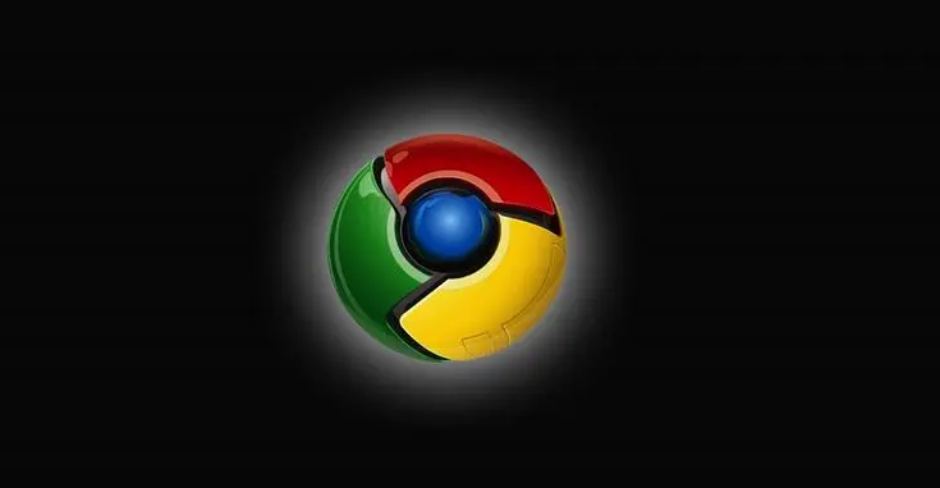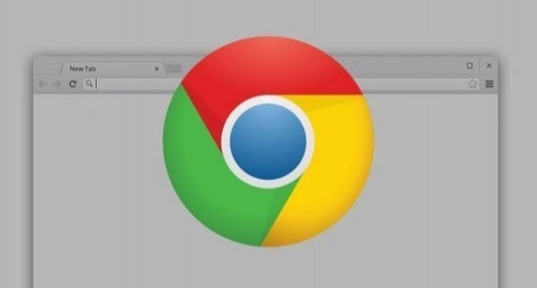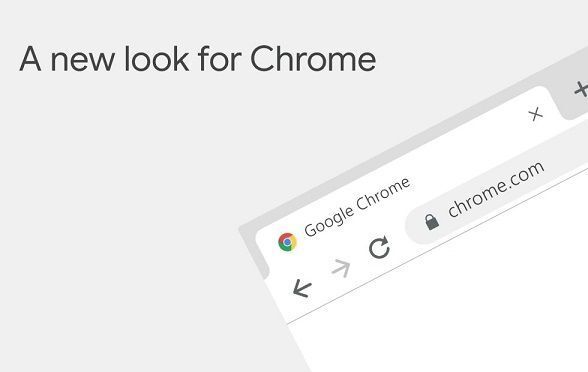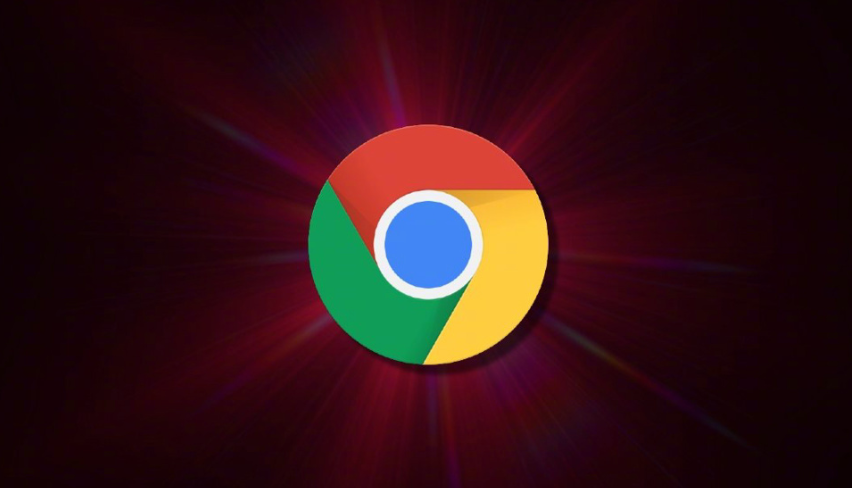教程详情

1. 启用多线程下载功能
- 在Chrome地址栏输入`chrome://flags/`,搜索框输入`parallel downloading`,将选项改为“Enabled”,点击“Relaunch”重启浏览器。此操作可强制开启多线程下载,显著提升大文件下载速度。
2. 更换高性能DNS服务器
- 进入Chrome设置(点击右上角三个点→“设置”)→“隐私与安全”→“网络设置”→“更改代理服务器和网络设置”。
- 选择“手动配置DNS”,输入公共DNS地址如Google的`8.8.8.8`(主)和`8.8.4.4`(副),或Cloudflare的`1.1.1.1`,保存后重启浏览器。
3. 检查网络设备与连接稳定性
- 重启路由器和光猫,避免设备长时间运行导致性能下降。
- 使用有线网络替代Wi-Fi,减少信号干扰和带宽波动。若必须使用Wi-Fi,尽量靠近路由器并减少障碍物遮挡。
4. 调整浏览器后台资源占用
- 按`Shift+Esc`打开Chrome任务管理器,结束占用CPU或内存过高的进程(如标签页、扩展程序)。
- 禁用不必要的扩展(点击右上角拼图图标→关闭非必要插件),尤其是广告拦截类工具可能限制下载速度。
5. 清理缓存与网络数据
- 在Chrome设置中选择“隐私与安全”→“清除浏览数据”,勾选“缓存图片和文件”“Cookie等网站数据”,选择“全部时间”后清除。
- 若问题持续,可尝试重置网络设置(Windows通过“控制面板→网络和共享中心”,Mac通过“系统偏好设置→网络”)。